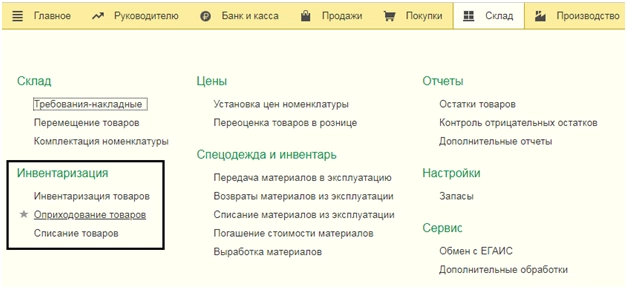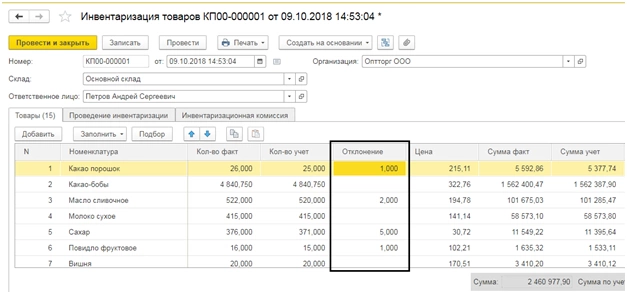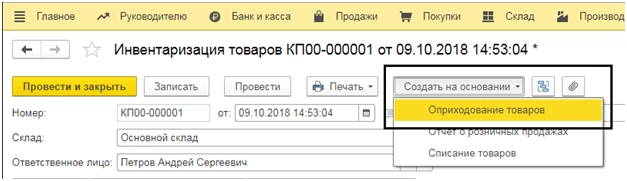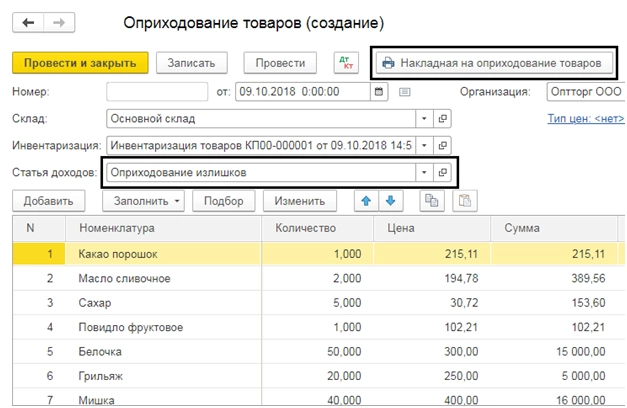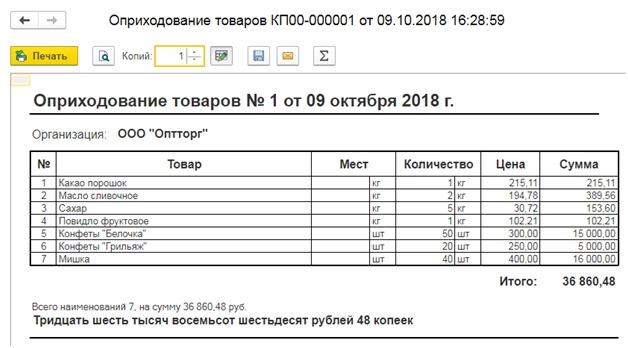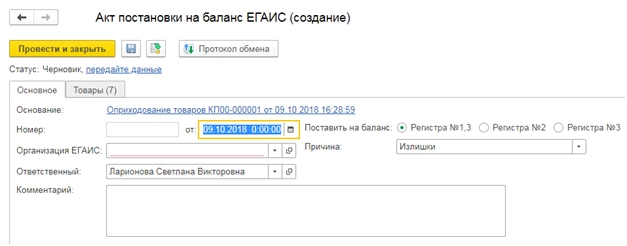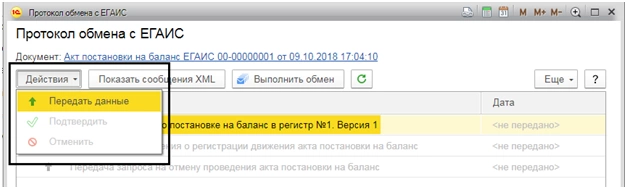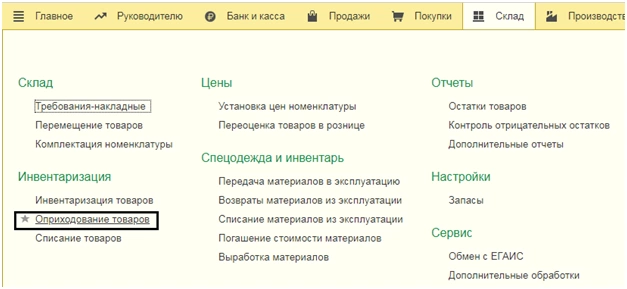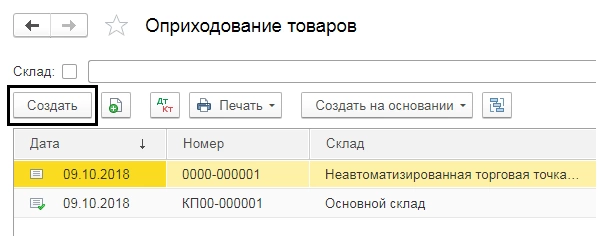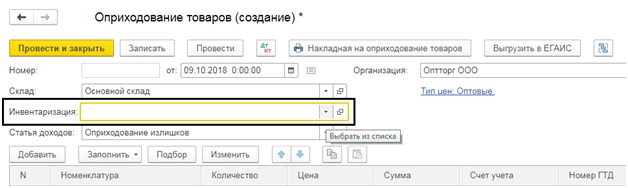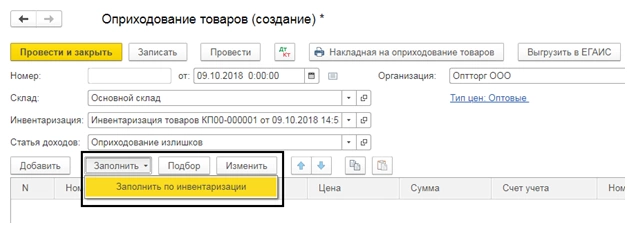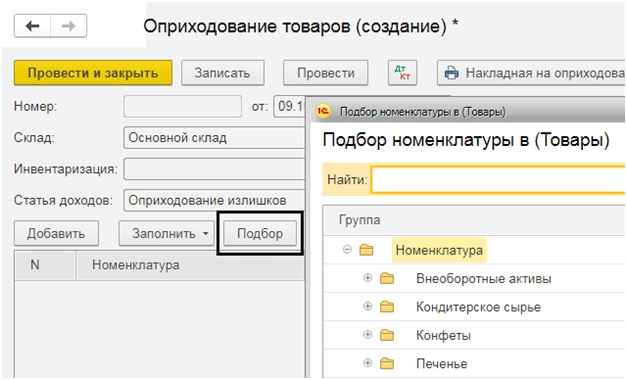Случается, ревизия запасов выявляет различие между фактическим количеством и данными бухучета. Это может быть как недостача, так и излишки, или третий вариант – пересортица, приводящая к возникновению излишков одних товарных категорий и недостачам других. Вне зависимости от характера выявленных фактов, они подлежат отражению в бухучете через списание и оприходование. Эти операции мы рассмотрим на примере программы «1С:Бухгалтерия 8.3».
Как уже упоминалось, чаще всего оприходование товара – следствие ревизии, по итогам которой были выявлены излишки, поэтому результат необходимо отразить в одноименном разделе в меню «Склад».
Первый вариант заполнения
Документ заполняется системой самостоятельно, исходя из ранее введенного документа по итогам ревизии, в котором для этого должно быть отражено положительное отклонение (излишки) в графе «Фактическое количество». Заполняемая материально-ответственным лицом, она должна содержать цифру, превышающую учетное количество. Результат – в графе «Отклонение» отражается излишек товара.
Теперь, просто нажав на «Создать на основании» и выбрав оприходование, мы получаем уже заполненный документ.
Мы видим, что данные по позициям товаров, по которым в результате ревизии были обнаружены излишки, занесены в соответствующие поля. Статья доходов – «Оприходование излишков», но если понадобится, это можно поправить. Тут же можно сгенерировать печатную форму накладной.
Обратите внимание, в некоторых случаях может понадобиться отразить приход алкогольной продукции и отправить данные в систему ЕГАИС, для чего в нашем документе есть кнопка «Выгрузить в ЕГАИС», откуда формируется «Акт постановки на баланс ЕГАИС».
Сформированный документ ЕГАИС проводится по нажатию «Протокол обмена», а отправляются по нажатию на «Передать данные».
самые свежие новости 1 раз в месяц
Второй способ заполнения
При заполненной инвентаризации оприходовать излишки можно через меню «Склад» и журнал документов «Оприходование товаров».
В журнале документов, нажав на «Создать», мы формируем новый документ оприходования.
И в появившемся окне нового документа, заполнив реквизиты, подбираем в поле «Инвентаризация» соответствующий документ, на основании которого хотим произвести заполнение.
Подобрав, нажимаем «Заполнить/Заполнить по инвентаризации».
Заполнение вручную
Если оприходованию не предшествовала ревизия, то табличную часть заполняем руками: указываем склад приема, статью доходов из справочника «Прочие доходы и расходы» и с помощью кнопки «Подбор» – товары, которые необходимо оприходовать.
Мы оприходовали выявленные ревизией излишки и отразили их «появление» в учете, чем повысили его достоверность, ведь любое отклонение фактических данных от учетных говорит о недостатках организации и контроля, влечет за собой ошибки и накладки в работе.
консультация эксперта

самые свежие новости 1 раз в месяц